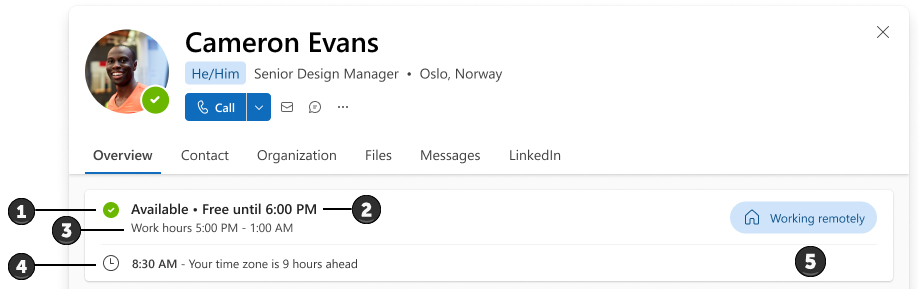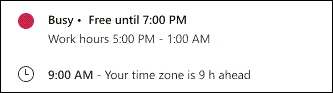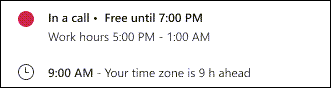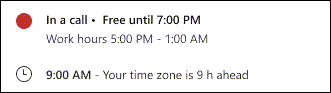La scheda profilo consente alle persone dell'organizzazione (inclusi gli account guest) di ottenere rapidamente una panoramica dello stato online, il successivo orario disponibile per la riunione, le ore lavorative, l'ora locale e la posizione di lavoro (remoto, in ufficio o in un edificio specifico).
Ecco un esempio di come viene visualizzata la disponibilità in una scheda profilo:
-
Il tuo stato di Teams.
Nota: Se lo stato di Teams è impostato su Non al computer o Torno subito, lo stato verrà visualizzato online per l'ultima volta. Ad esempio, "Ultimo rilevamento di 5 minuti fa".
-
Prossimo tempo disponibile per la riunione in base alle riunioni pianificate in Outlook o Teams.
-
Ore lavorative in base alle ore lavorative impostate in Outlook. Le ore vengono visualizzate in base al fuso orario del visualizzatore.
Note:
-
Se le ore lavorative sono suddivise in intervalli, nella scheda del profilo verrà visualizzato solo l'intervallo corrente.
-
Se c'è una distanza tra gli intervalli, l'intervallo successivo verrà visualizzato nella scheda del profilo.
-
L'ultimo intervallo di ore lavorative continuerà a essere visualizzato nel profilo fino alla fine del giorno di calendario, anche dopo il termine dell'intervallo.
-
-
Ora locale in base all'impostazione del fuso orario del titolare in Outlook.
-
Posizione di lavoro impostata in Outlook o Teams. Ad esempio:
-
In ufficio (dal piano di lavoro Calendario in Outlook)
-
Pianificata in ufficio (dal piano di lavoro Calendario in Outlook)
-
Pianificata nella creazione 32 (dal piano di lavoro Calendario in Outlook)
-
Lavorare dall'edificio 34 (da Teams)
-
Lavorare in remoto (da Teams o dal piano di lavoro del Calendario in Outlook).
-
Importante:
-
Se si imposta la posizione dell'ufficio usando l'impostazione ricorrente dell'orario di lavoro e della posizione in Outlook, la posizione verrà visualizzata in Pianificata.
-
Se si imposta la posizione dell'ufficio per il giorno con Teams, nella posizione verrà visualizzato Lavoro da.
-
La posizione di lavoro remoto viene sempre visualizzata come Lavoro remoto.
-
Se si usa sia Teams che Outlook per impostare la posizione, l'aggiornamento più recente avrà la precedenza.
-
Quando si imposta la posizione per il giorno, questa sostituisce qualsiasi posizione impostata in precedenza. La scheda profilo mostrerà quindi l'aggiornamento della posizione più recente come posizione corrente.
Nota: Le informazioni sulla posizione nella scheda profilo vengono visualizzate solo durante l'orario di lavoro del titolare, come impostato in Outlook.
È possibile gestire la posizione di lavoro in Outlook o Teams.
Modificare le informazioni sulla disponibilità
-
Teams imposterà automaticamente lo stato in alcuni casi, ad esempio durante una chiamata. Per impostarlo in modo esplicito, vedere Modificare lo stato in Teams.
-
Per modificare la posizione di lavoro ("Lavorare in remoto", "In ufficio" o "Lavorare in un edificio specifico") in Teams, vedere Impostare la posizione di lavoro in Microsoft Teams.
-
Per cambiare la posizione di lavoro ("Lavorare in remoto", "In ufficio" o "Lavorare in un edificio specifico") e/o le ore lavorative in Outlook, vedere Altre informazioni sulle ore lavorative in Outlook.
Nota: La visualizzazione delle modifiche di Outlook nelle schede profilo può richiedere fino a 12 ore.
-
Per modificare il fuso orario, vedere Gestire le impostazioni del fuso orario in Outlook.
Domande frequenti
Perché la scheda profilo mostra il fuso orario errato?
Il fuso orario visualizzato nella scheda profilo mostra il fuso orario per l'orario della riunione. Per controllare o aggiornare il fuso orario delle ore della riunione:
-
In Outlook sul web passare a Impostazioni calendario > > Visualizzazione > Calendario.
-
Cercare l'impostazione Fusi orari .
Se il fuso orario del calendario non corrisponde al fuso orario della riunione, verrà chiesto di aggiornarlo.
Perché la scheda profilo mostra che sono occupato e disponibile/disponibile per la riunione?
Le informazioni sulla disponibilità sono costituite dallo stato in Teams (che viene aggiornato automaticamente se non impostato manualmente) e dalla successiva fascia oraria disponibile nel calendario. Ecco alcuni esempi di come la combinazione può essere visualizzata nelle schede profilo:
Esempio 1: La persona ha impostato lo stato di Teams su "Occupato". Non hanno eventi del calendario fino alle 19:00 nel fuso orario.
Esempio 2: La persona ha effettuato o accettato una chiamata in arrivo su Teams che non era stata pianificata nel suo calendario. Il calendario è gratuito fino alle 19:00 nel fuso orario.
Esempio 3: la persona si è aggiunta a una riunione, anche se non ha accettato l'invito alla riunione nel proprio calendario. Non hanno eventi pianificati fino alle 19:00 nel tuo fuso orario.
Mi sono unito a una riunione, quindi perché viene ancora visualizzato come disponibile/gratuito per la riunione?
Se si partecipa a una riunione che non è stata accettata nel calendario in Outlook o Teams, lo stato indica che si è occupati, ma la disponibilità continuerà a essere disponibile.
Perché la mia disponibilità mostra che sono disponibile/disponibile il giorno successivo quando non ho eventi pianificati?
La disponibilità terrà conto solo degli orari compresi nelle ore lavorative. La scheda profilo non rifletterà la disponibilità al di fuori dell'orario di lavoro. Se qualcuno guarda la tua scheda dopo l'orario di lavoro, potresti non visualizzarne la disponibilità fino al giorno successivo.
Vedere anche
Aggiungere, rimuovere o modificare fusi orari
Modificare lo stato in Microsoft Teams
Schede profilo in Microsoft 365